ONDOKU - 音読アプリ -
英語学習(語学学習)に効果的な音読を、もっと効率的に。
英語学習(語学学習)に効果的な音読を、もっと効率的に。
毎日行う英語学習を、もっと楽しく、ストレスフリーで行える機能に特化したアプリ。
日々、何度も何度も聞き直す音声再生の面倒な操作を極力排除して、学習に集中できる音声再生プレイヤーです。
2025.10
(macOS版 ver. 1.52リリース)各種バグ対策と安定性の向上を図りました。
2025.3
(iOS版 ver. 2.5.0リリース)以下の変更、機能追加を行いました。
1.出版社サイト等から音源ファイルをダウンロードして利用できる機能を追加しました。ダウンロード方法と音源の取り込み方はこちら
2.無料時ではこれまで1曲のみ選べましたが、その制限をなくしました。
3.繰り返し再生区間を分割した区間か、曲全体かを選べる機能を追加しました。
4.内部処理を大幅に変更してより効率的に、また安定性を高めました。
2025.1
(iOS版 ver. 2.0.0リリース)各種機能の見直しとテーブルモードを追加しました。
2024.12
(macOS版 ver. 1.51リリース)各種機能の見直しとテーブルモードを追加しました。
教材を使った英語学習(語学学習)にリスニングは必須ですが、標準の音楽アプリを使った学習にストレスはありませんか?
英語学習は自分の発音と教材音源のタイミングや抑揚、強弱を真似ていく必要がありますが、通常の音楽プレイヤーはそもそもの目的が違うため、使い勝手の悪さは大きなストレスに繋がります。初学者こそ、止める、聞き直すの動作が重要で、標準の音楽プレイヤーでは全くフィットしていません。その結果、ただただ音声を聞き流すことになりがちです。
英語学習はセンテンスを細切れにして何度も聞き直し、発音を続けることで口に馴染ませ、自然に発声できるまで何度も何度も繰り返す必要があります。
この音読アプリはその繰り返しに特化した音声再生プレイヤーです。
繰り返す必要があるからこそ、この音読アプリを使っていただければ、徹底的なリスニングと毎日の英語学習が習慣化しやすくなるはずです。
Ondoku App for iPhone
macOS版はこちら
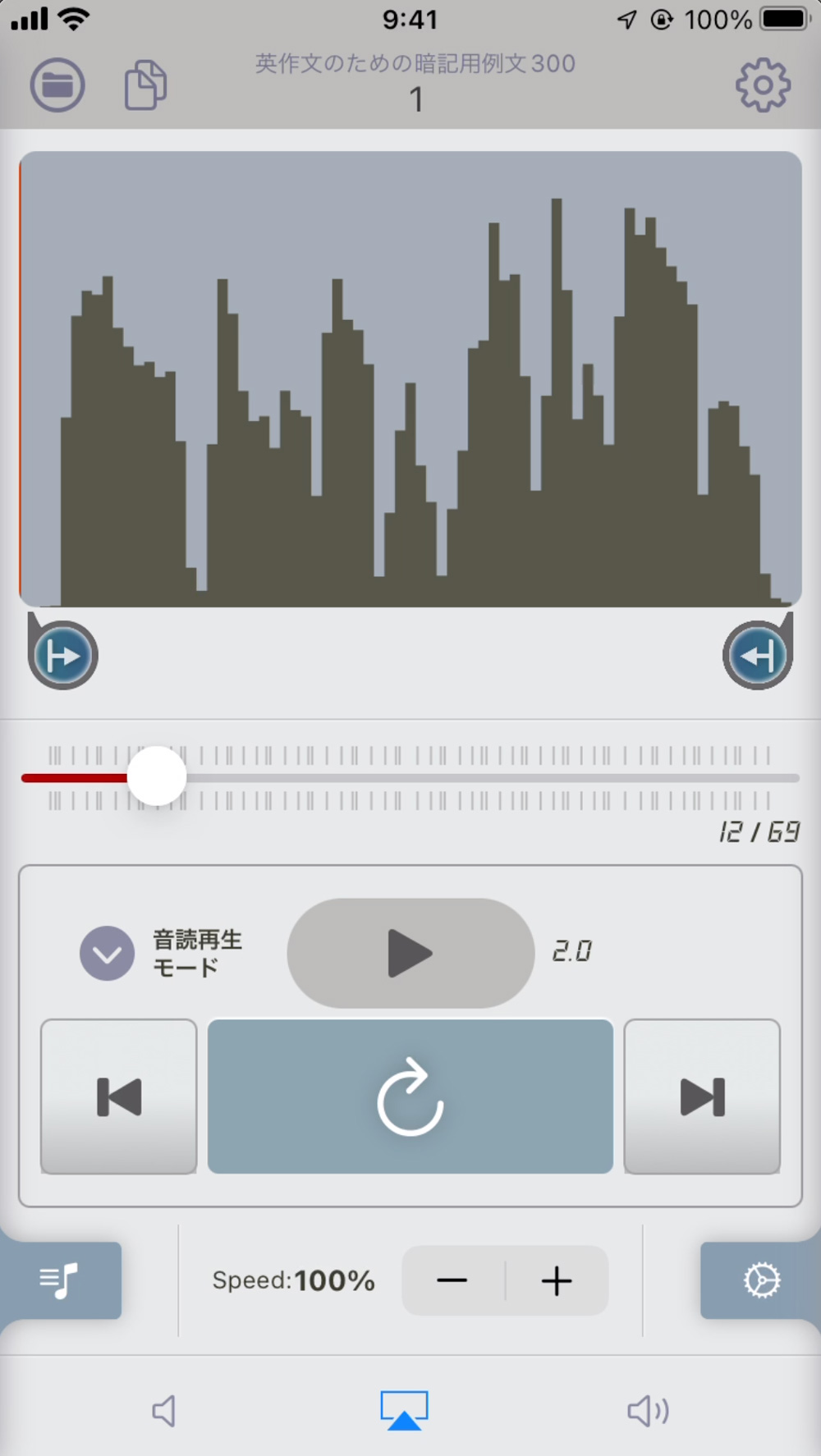
基本は音読アプリは再生する語学音源が、ご自身のiPhone等のミュージックライブラリーにあることが必須となります。
ミュージックライブラリーに語学音源ファイルが入っていない方は、こちらを参考に出版社サイト等からダウンロードしてください。
語学音源はユーザー様自身で用意をしていただく必要があります。
アプリ内課金をしていない状態では以下の制限があります。
【履歴機能が使えません】
それ以外の機能はご利用いただけますので、お気軽にお試し下さい。
全機能を利用いただくには1年毎更新のサブスクリプション契約となります。
アプリ内課金開始後の初回のみ、2週間は無料期間です。
無料期間内に解約いただければ請求は発生しません。
(解約後に再度課金を行った場合では無料期間はありません)
毎日の学習に有益そうであれば、ぜひサブスクリプション登録をして日々の学習にご活用下さい。
※画面はイメージです。
※BGMが流れ続けるものや、雑音(環境音)等で音がつながっている音声は分割できません。
再生するファイルを選択すると、自動で音声の空白部分を識別して分割処理が始まります。「空白時間」「分割音量」の設定を変えれば細かく音声の分割場所を変更することもできます。
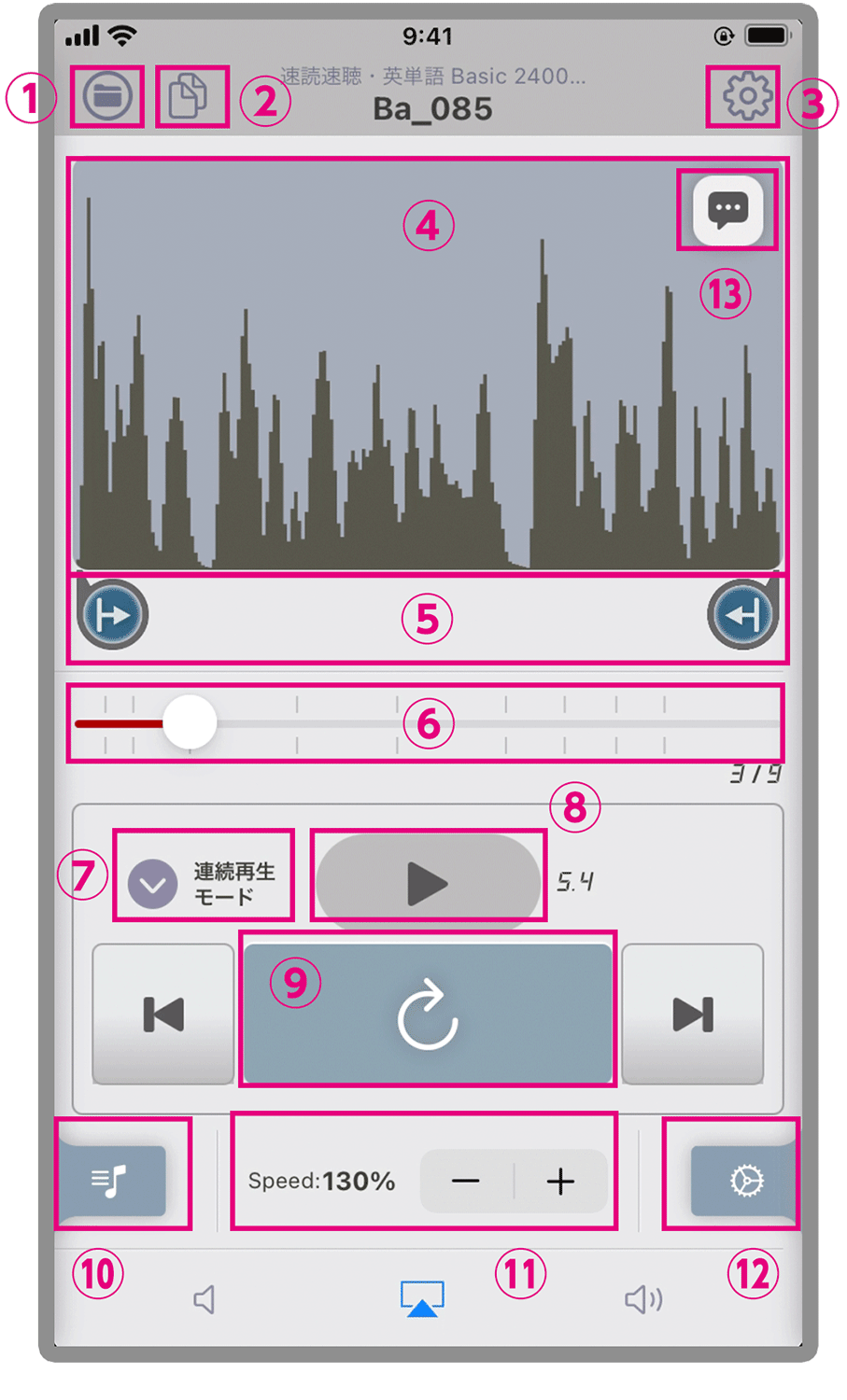
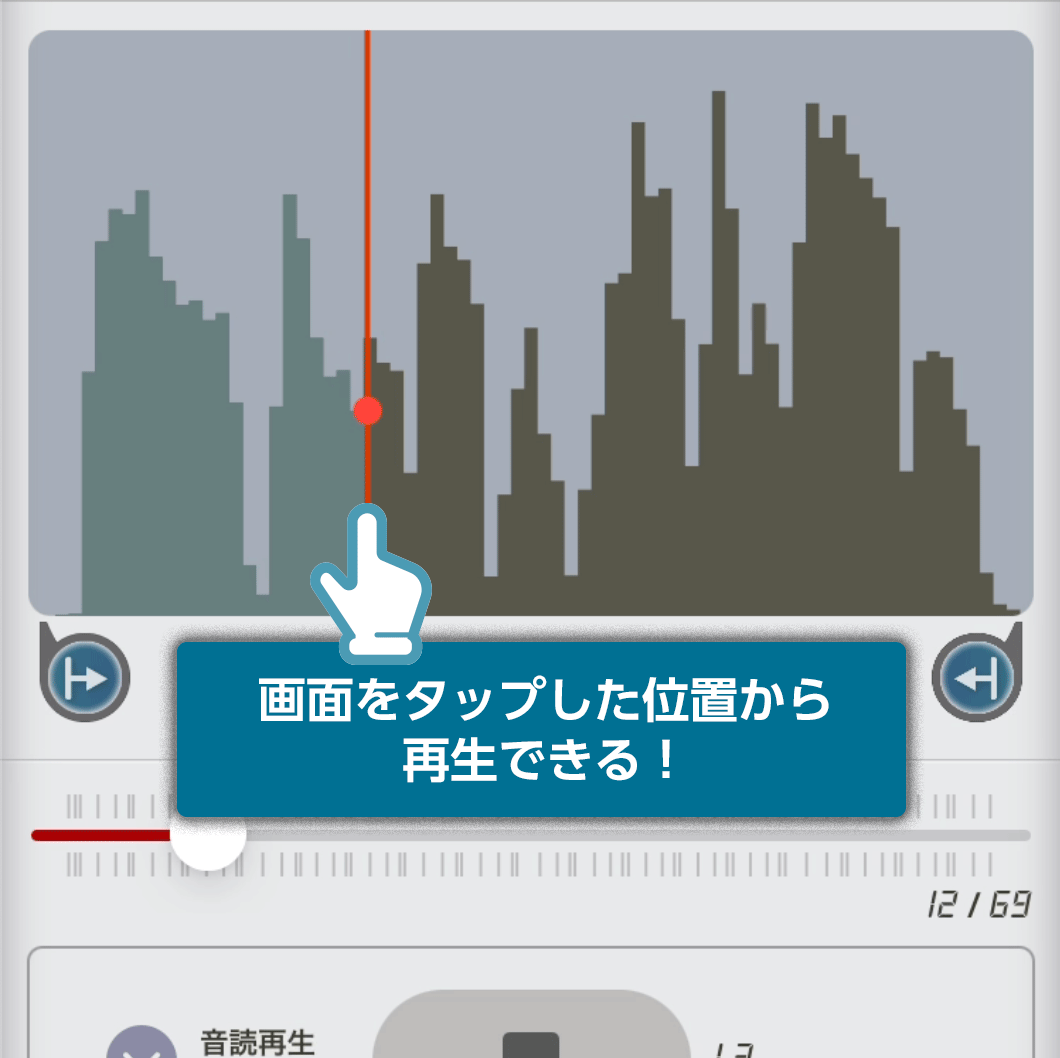
画面をタップした位置から再生できるので、長いセンテンスでも途中からのリスニングに便利
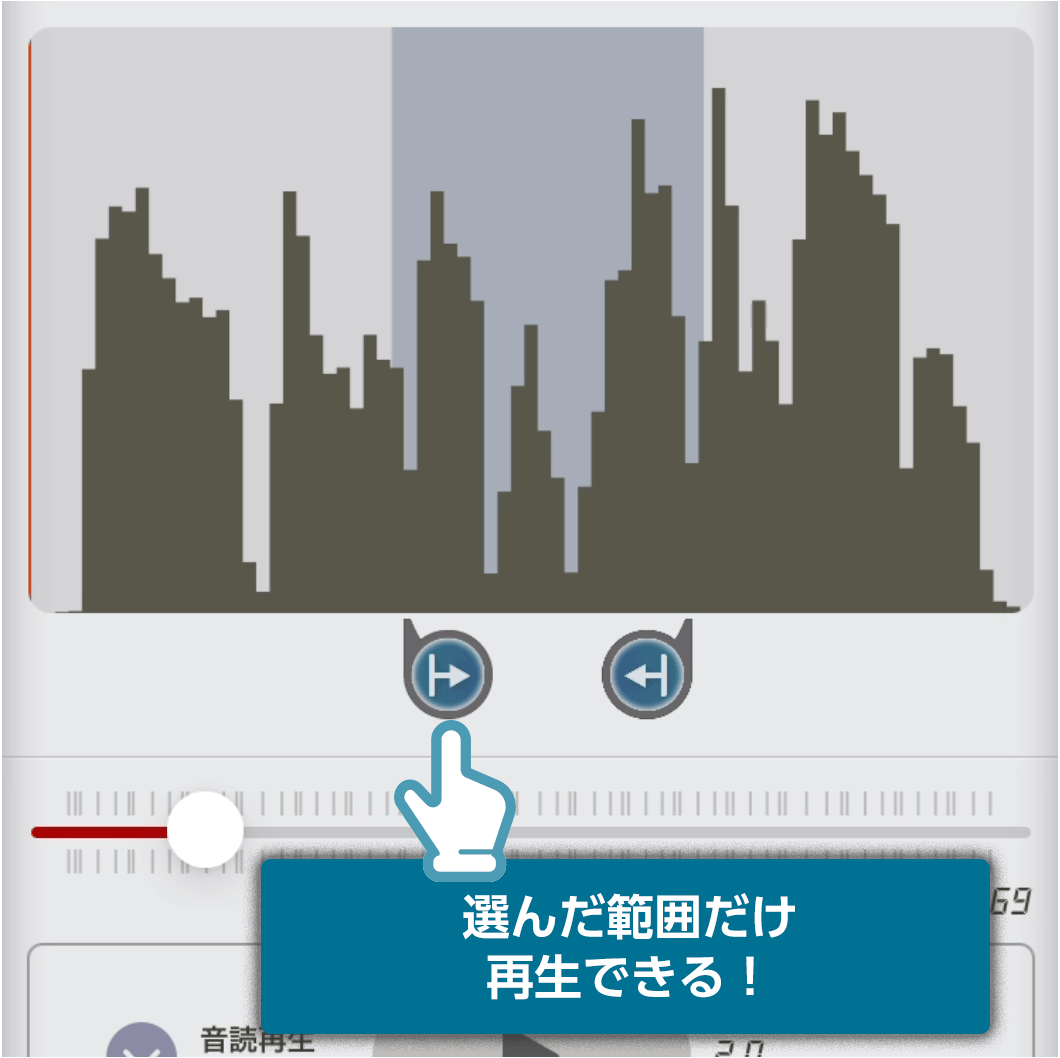
左右の範囲アイコンを動かせば、その区間だけ再生。聞き取りづらい言い回しの徹底リスニングに
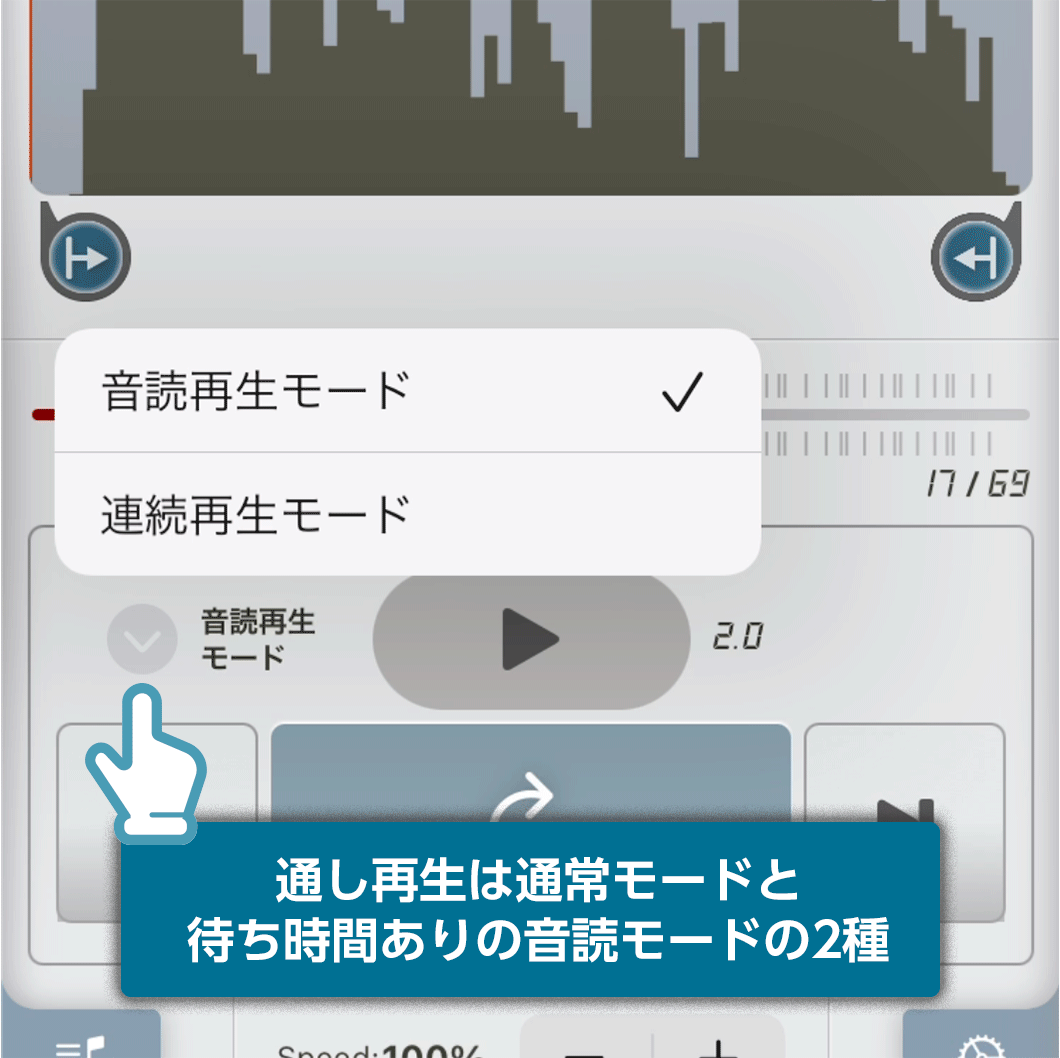
通常再生に加えて、音源再生後に一定時間リピート練習用の時間を待ってから次の再生を行う音読再生モードも
音声認識はいわゆるsiriによって機械的に行なっています。開発者の体感としては90%の精度ぐらいと感じていますが、技術が進んでもこれが100%になることはないと思います。しゃべり方の癖や、同音異義語など、母国語であっても短文把握では聞き取りが全く異なるケースがあることからも分かるように、テキスト通り、意図通りにはなりません。
ただ、以前の自動翻訳と比べても精度は非常に高く、文法的に正しくなるように頑張って音声認識しているようです。
で、「じゃあ、ダメじゃん」かどうかなのですが、テキスト通りの完璧な環境を望むのであればダメです。ただ、ほぼ文章としては成り立っているので、そういう表現もありと割り切れば非常に有効です。
特に発音タイミングで単語の色付けを変えているため、リズムをつかみつつ強弱や単語の発音に対して非常に参考になると考えています。
かなりニッチな機能ですが、Linkage Club「English Ex」の音源を利用する場合(出版社のサイトからダウンロード出来ますが、iPhone等への取込は頑張ってください)、音声認識ではなく、正しい英文と日本語を表示することができます。しかも、発音タイミングに合わせて英文の文字が色付けされます。
本書としては良書中の良書で、これをやりきると文法や様々な表現を網羅できるため、あとは単語と慣用表現、長文、会話文の積み増しでいけるのではないかと。
ただ、本書は問題集形式をとっていて、あまりに爆量に思えるため(約2500文弱)やりきったひとゼロ人説。
そこで、割り切って英語→日本語、日本語→英語の学習に特化したほうがよいのではないかと本アプリ開発者は思っていて、それを実現するための機能を追加しました(データ作りに数ヶ月かかっています)。
但し、本書は絶対に必要です。解説を読むために。
「English
Ex」の英文は、一つひとつに意図があります。英文を覚える際に必ず解説を読むことで、文の構造やニュアンス、利用シーンなど、より自然な英語を覚えることができるようになるはずです。下手な教材をザッピングするより「English
Ex」の英語→日本語、日本語→英語を徹底してやったほうが得られる自信も全然違うものになるのでは。
③の設定画面から「テーブルモードを使う」をONにしてください。
「日本語訳を最初に表示」もONにすることで、日本語→英語の瞬間英作文練習にも最適です
ミュージックライブラリーに音源が入っていない方に向けて、出版社等から音源をダウンロードして取り込める機能が音読アプリにはあります。やや手間ですが、最初だけですので頑張って手順を追って試してみてください。
ダウンロードして取り込めるファイルはzipのみです。そのzip内にmp3等の再生できる音源ファイルが存在することが条件です。
また、ダウンロードに際して、お使いのiPhoneのストレージ容量の残りを意識してダウンロードください(iPhone内に音源ファイルを保存しますので、相応のストレージ容量を消費します)
ちなみに、ダウンロードできる書籍のサイトは、検索で行き着けるものにしています。「一億人の英会話」等の一部の書籍は、ダウンロード画面を表示するために書籍記載のパスワードが必要なものもあります。
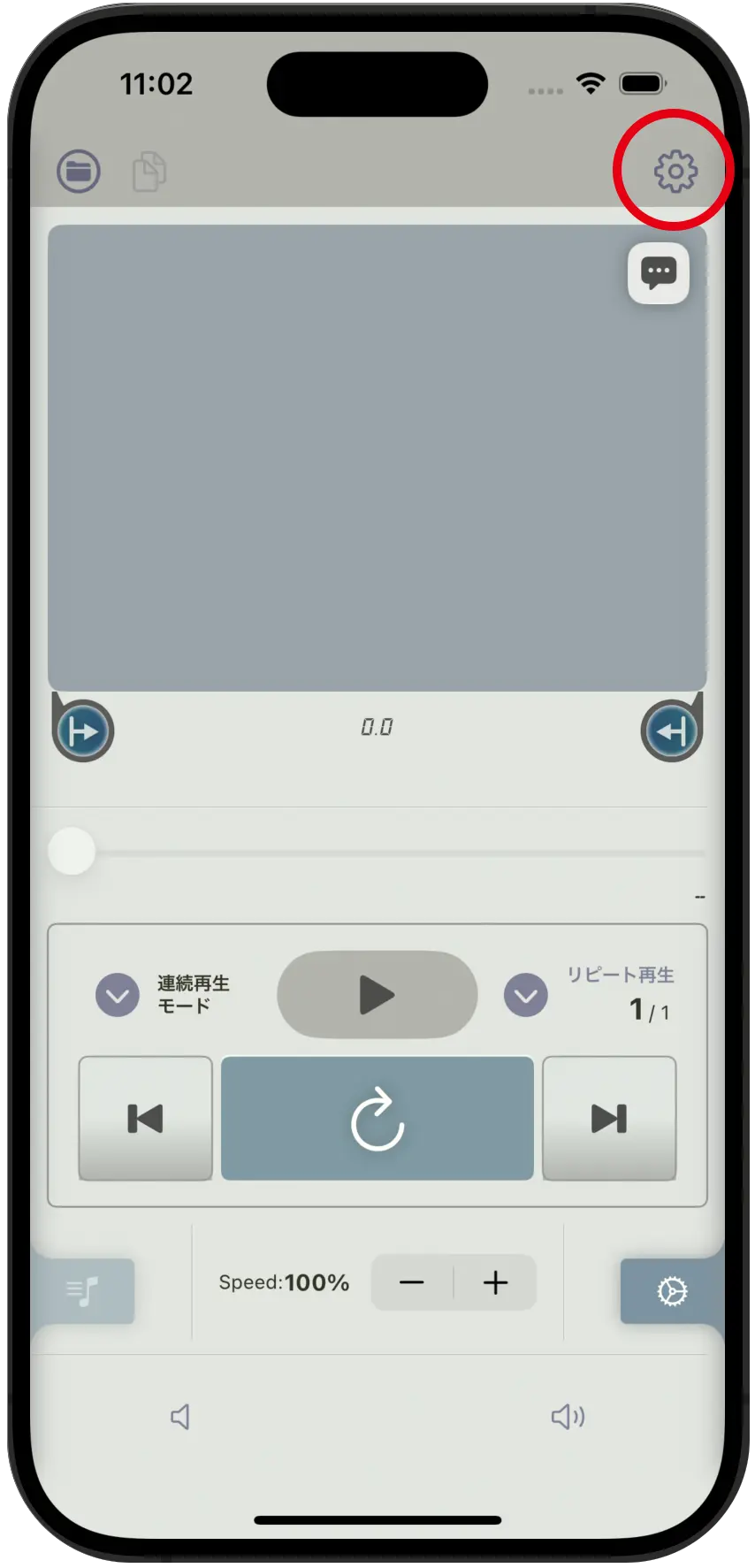
1.右上の設定画面を開く
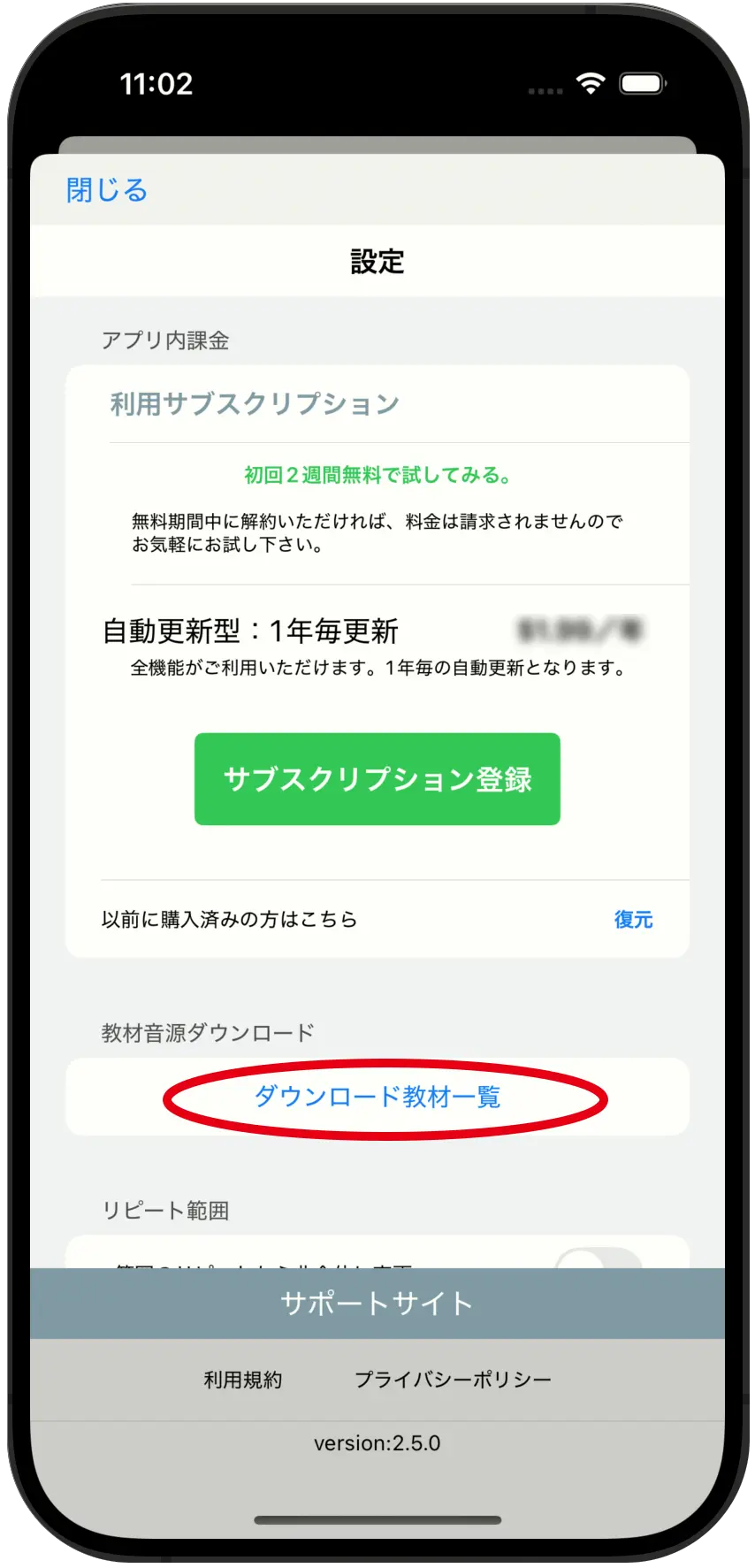
2.「ダウンロード教材一覧」を開く
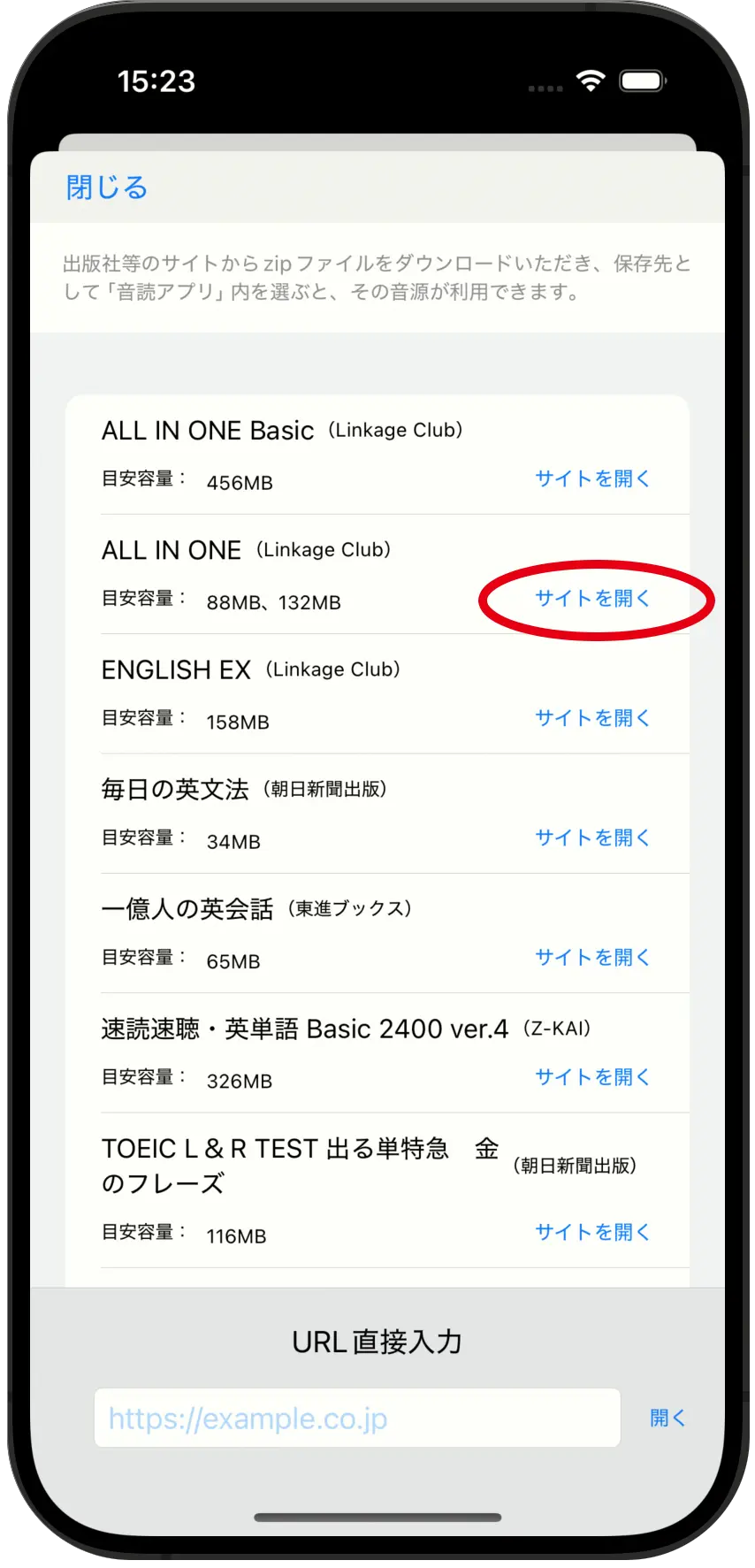
3.一覧から選ぶか、学習本等に記載のダウンロードURLを入力
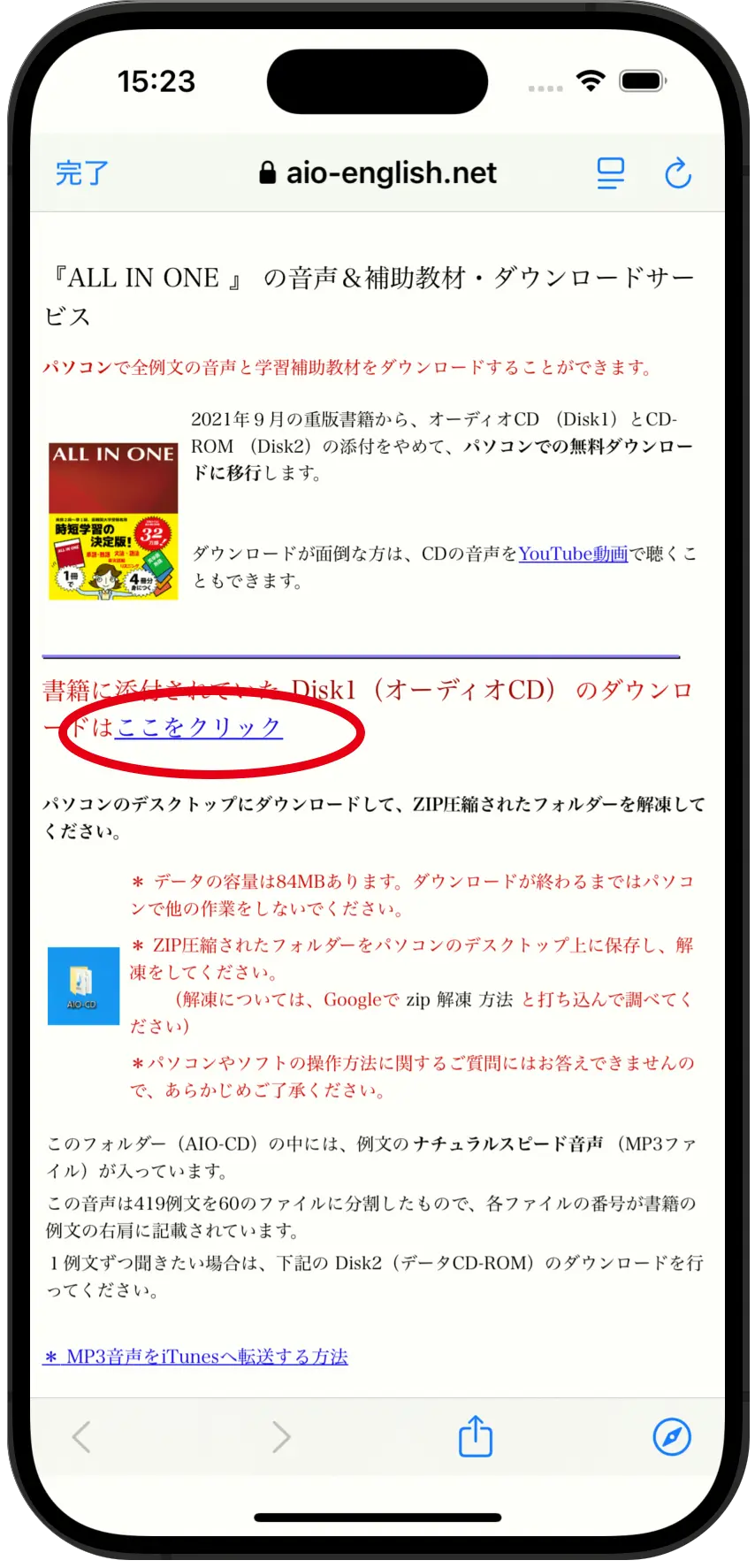
4.ダウンロードするファイルの該当箇所をタップ。
ダウンロード中は上のバーが徐々に伸びていくので終わるまでひたすら我慢
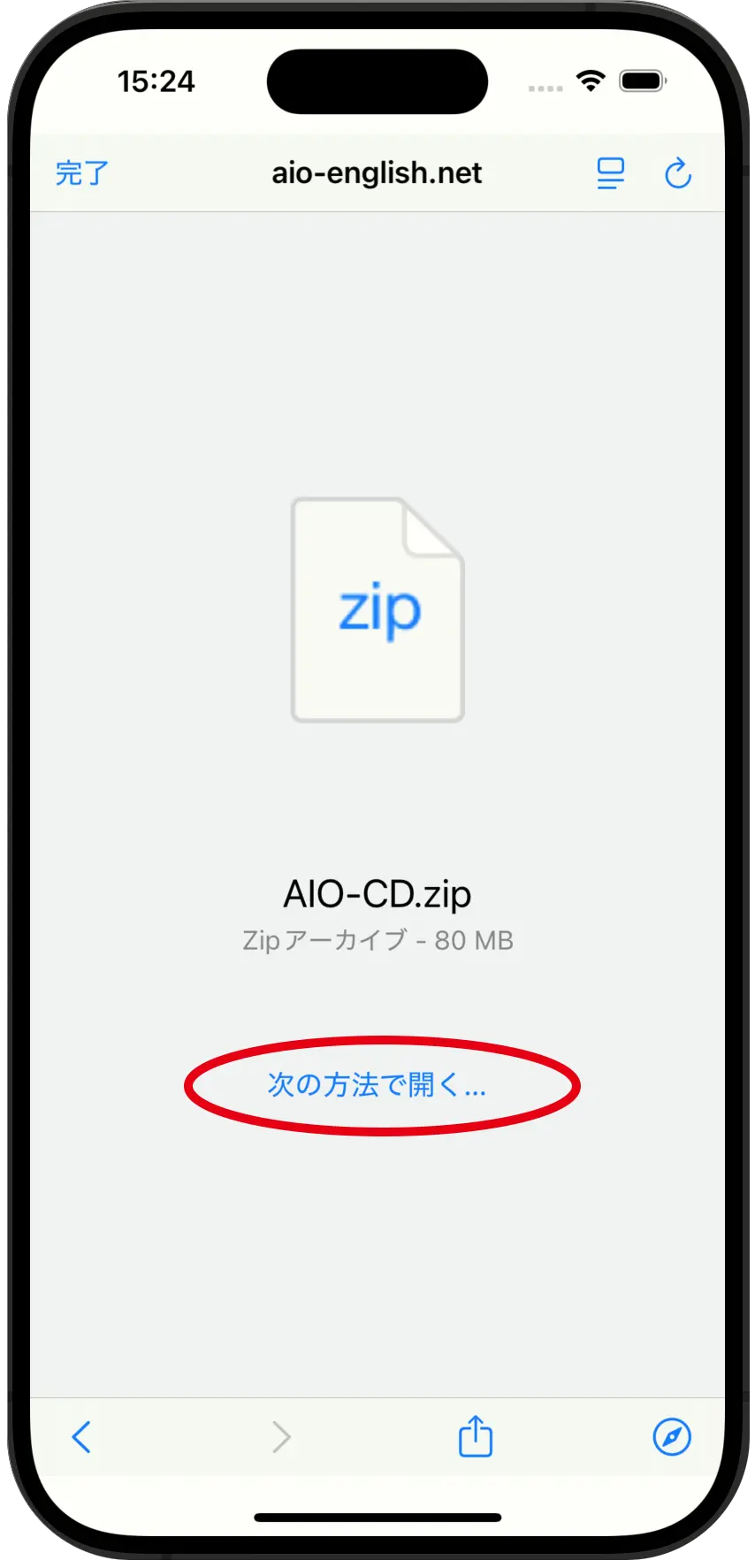
5.「次の方法で開く...」をタップ(その他...と表示される場合もあり)
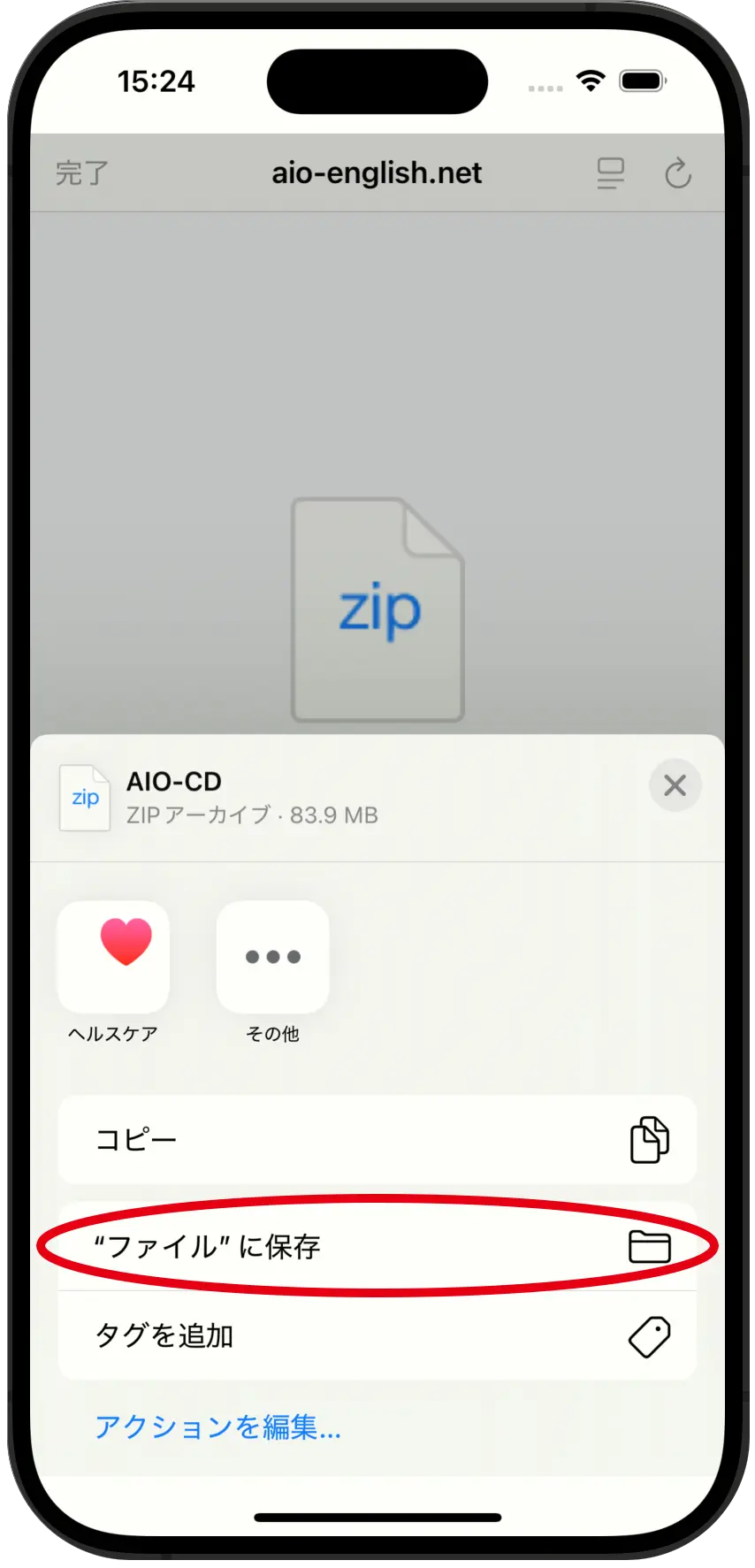
6.「”ファイル”に保存」をタップ
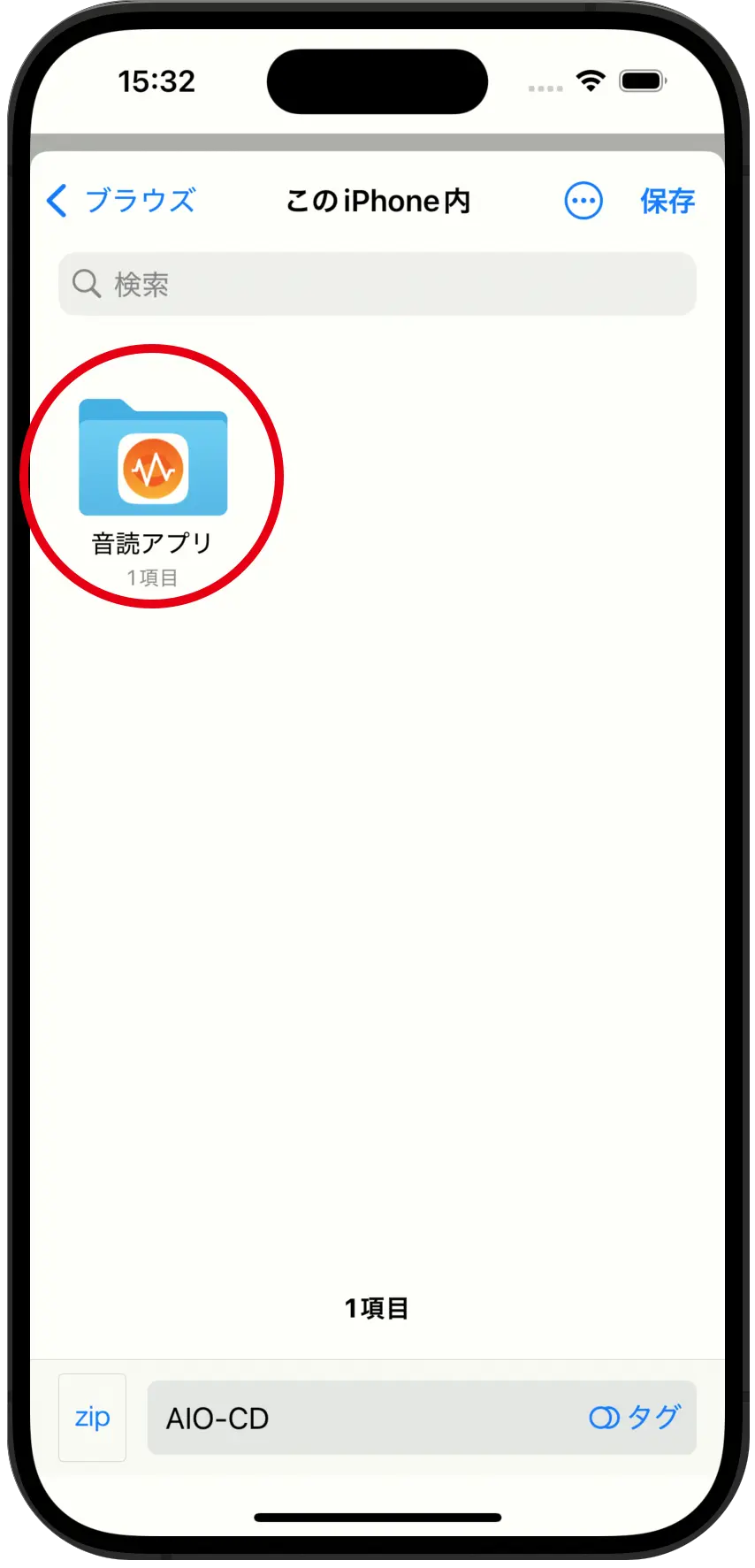
7.【重要】保存先を指定します。「このiPhone内」- 「音読アプリ」を選びます。
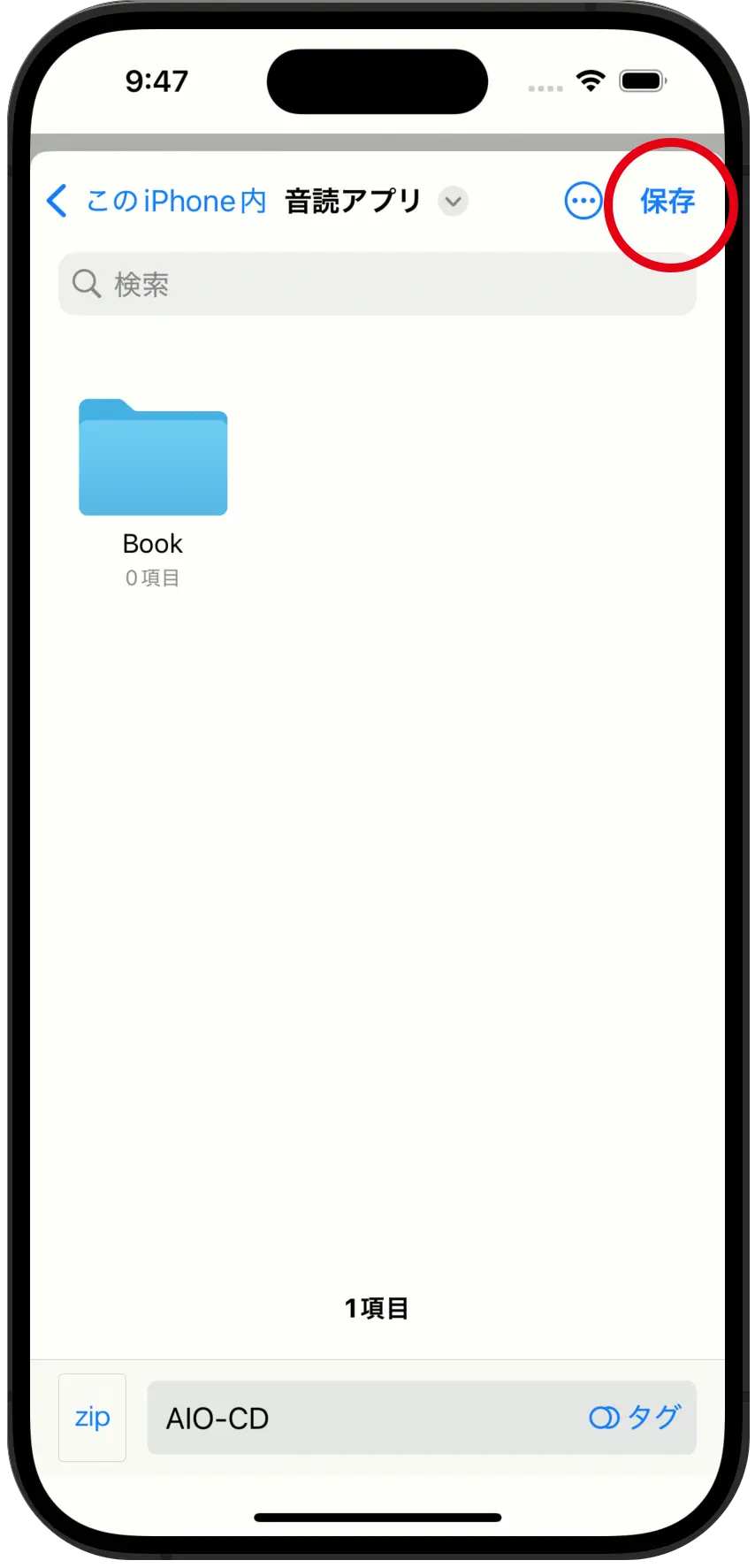
8.Bookのフォルダーがあることを確認して「保存」をタップ
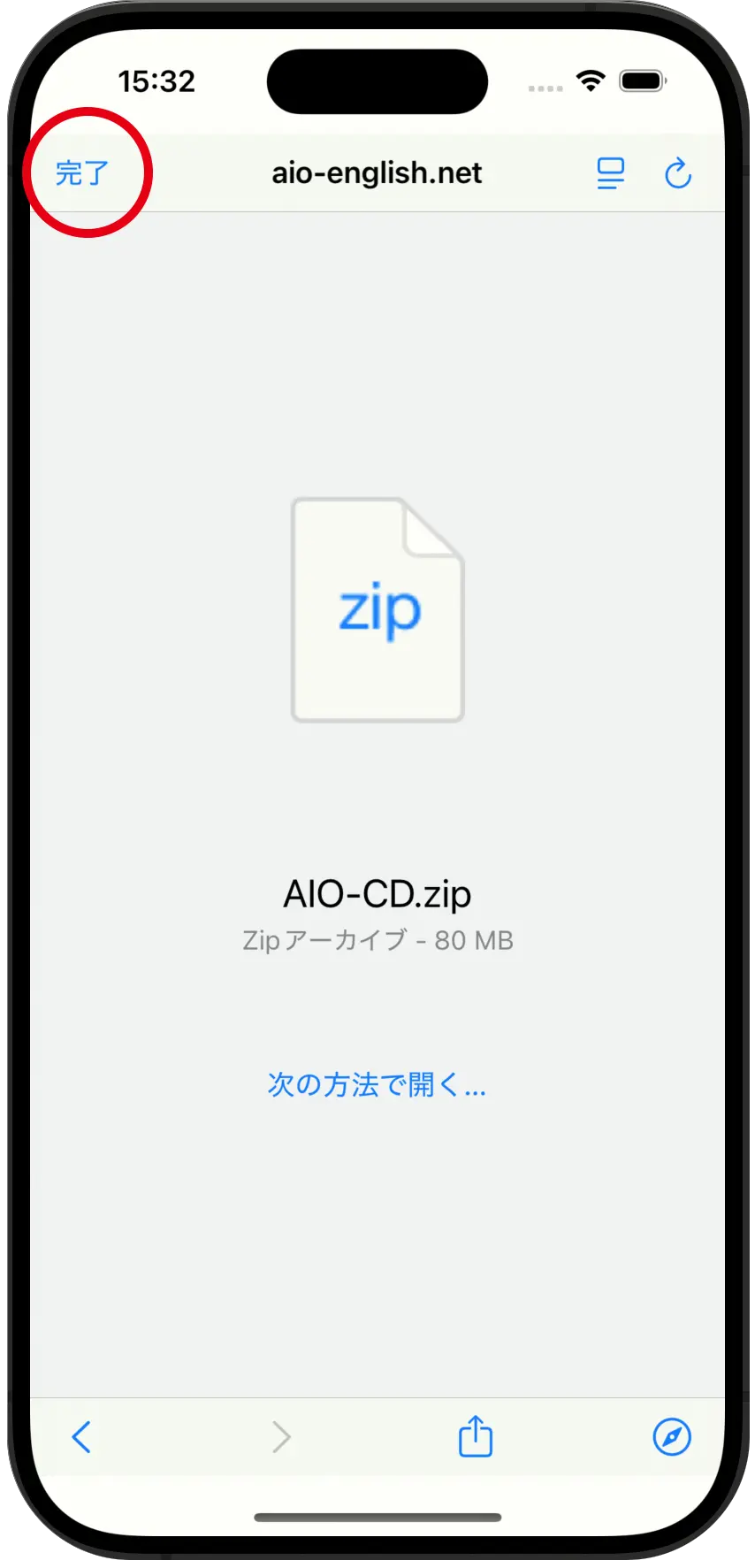
9.「完了」をタップ
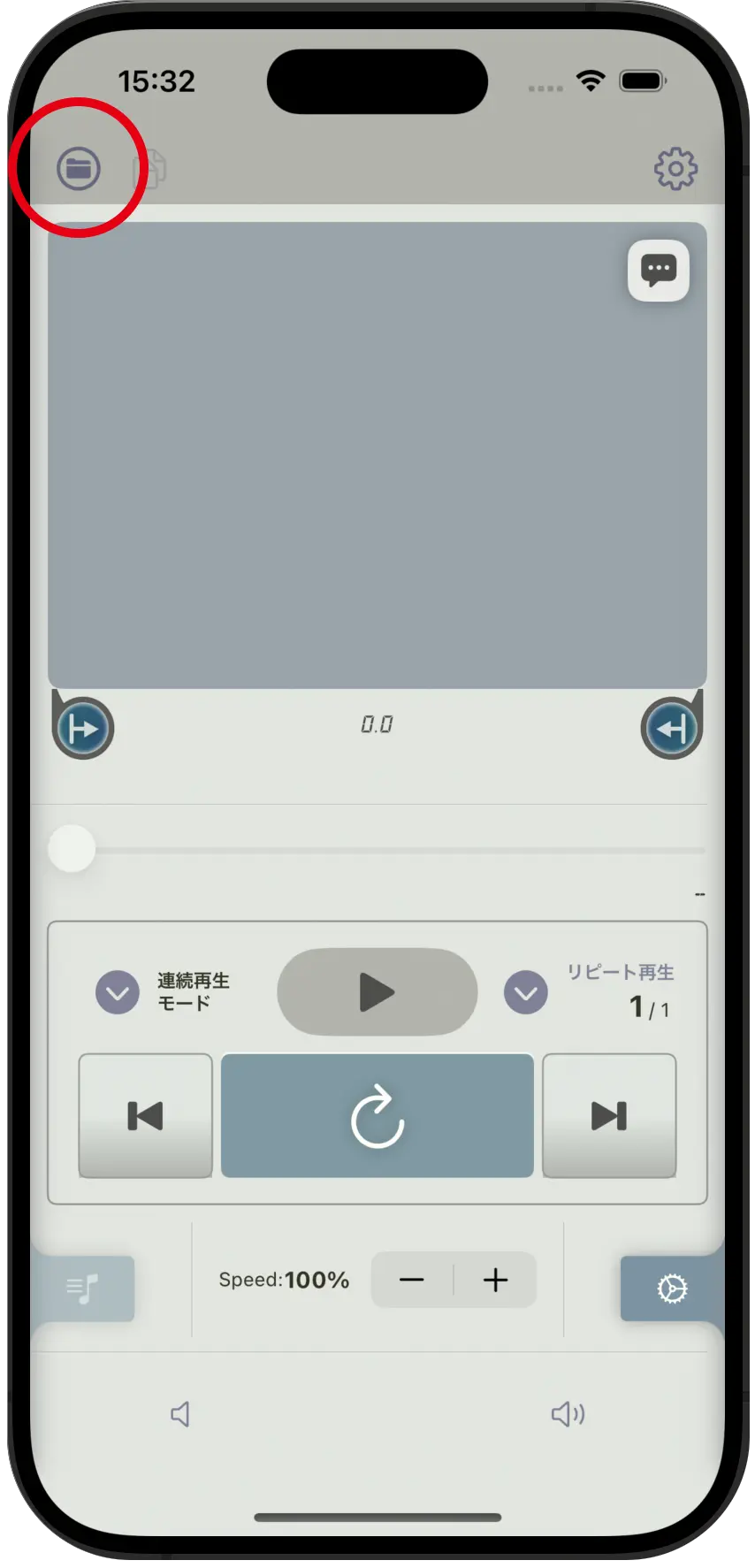
10.左上のファイルを開くアイコンをタップ
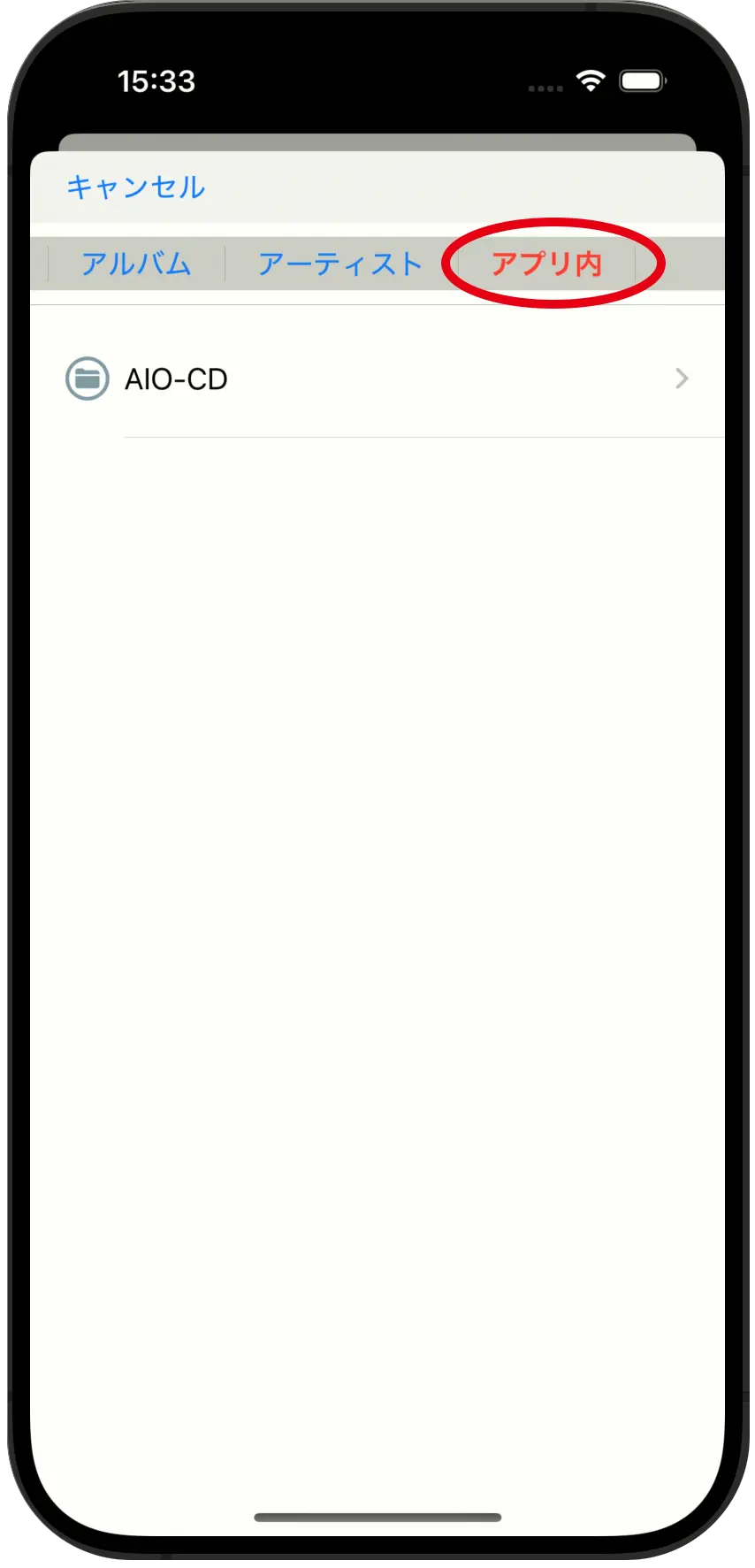
11.「アプリ内」に取り込んだ音源が表示されます。
ダウンロードした音源を消去する方法はこちら
音源の消去はiPhoneの「ファイル」アプリを使って行います。不要になった音源はこの手順で消去してください。

1.「ファイル」アプリをタップ
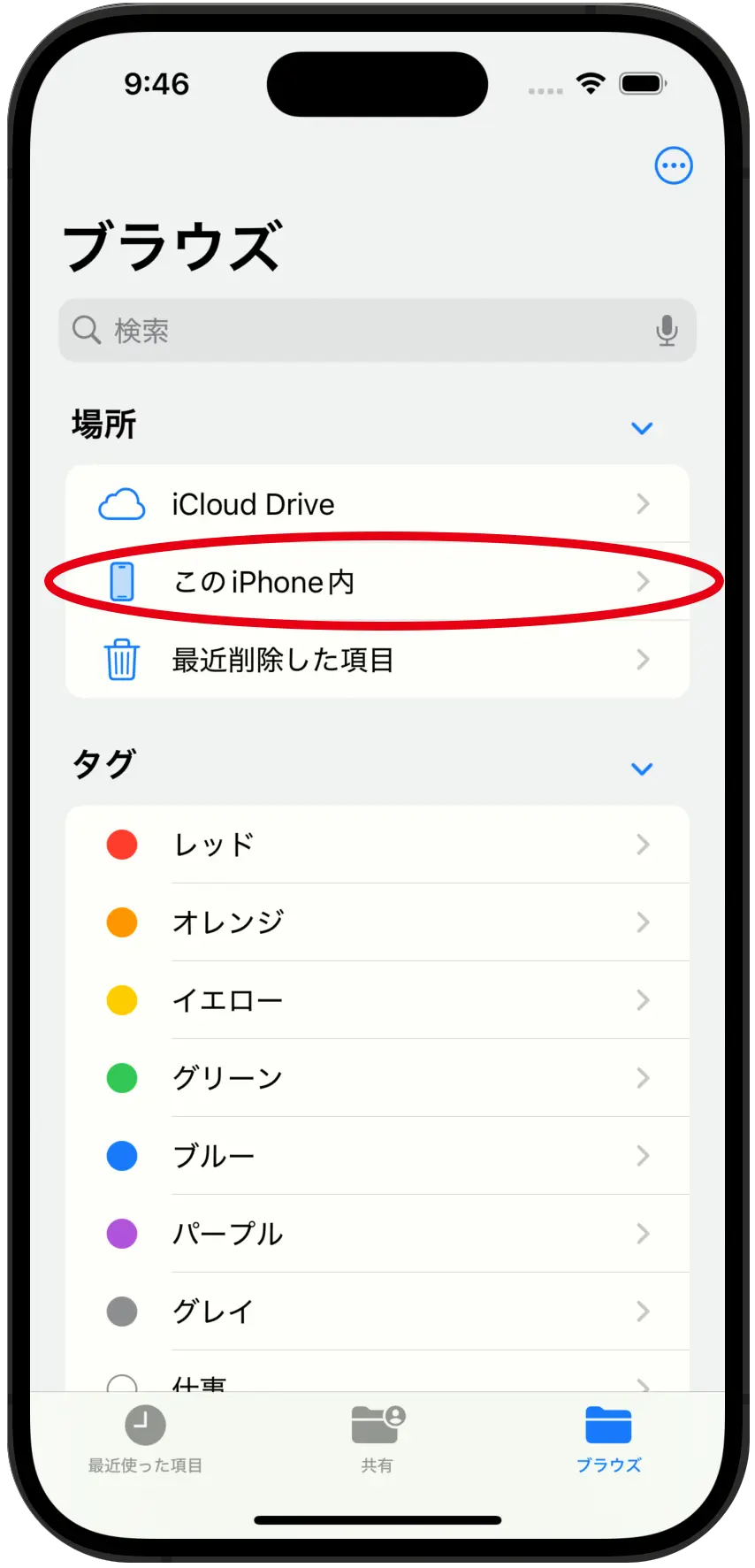
2.右下が「ブラウズ」になっていることを確認して「このiPhone内」をタップ
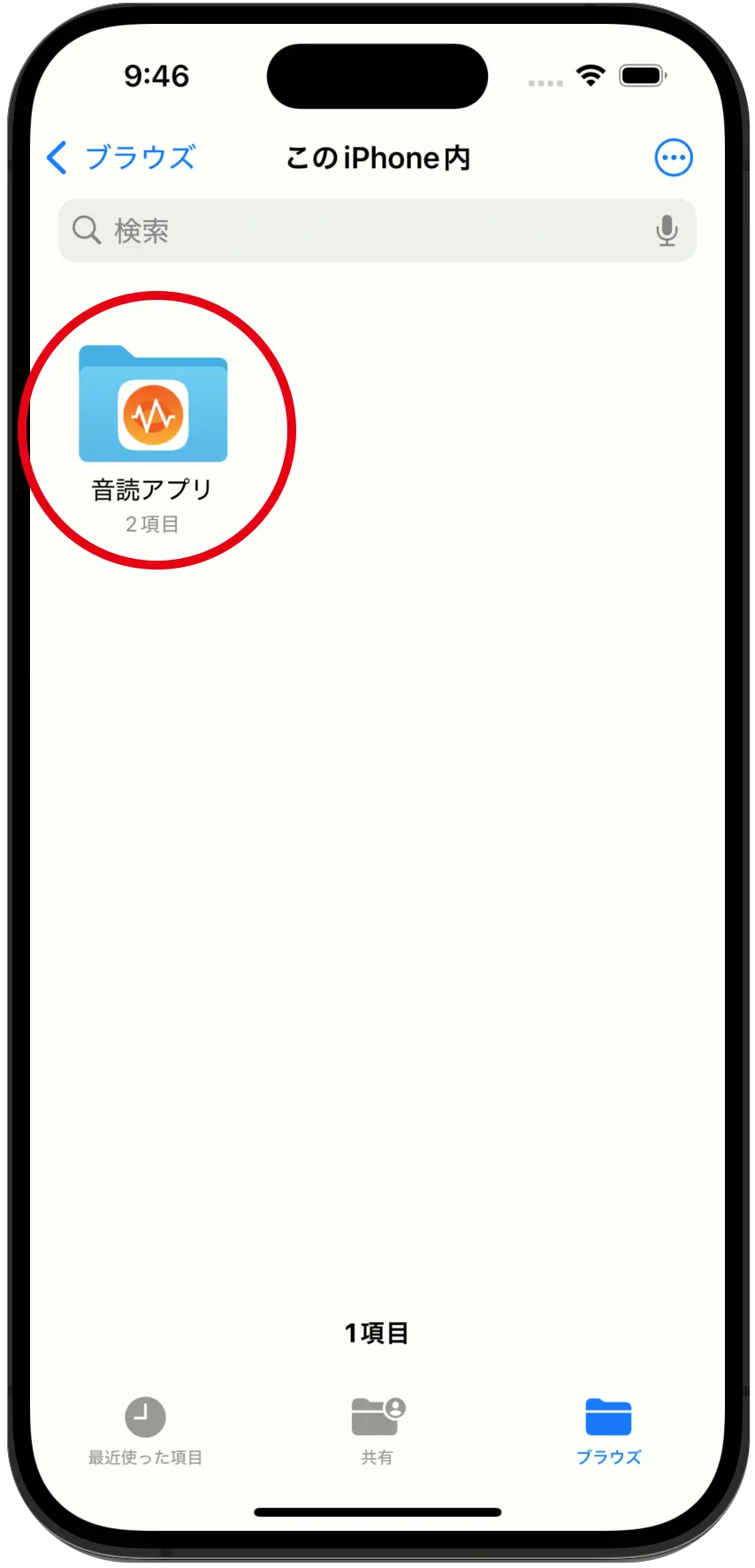
3.「音読アプリ」をタップ
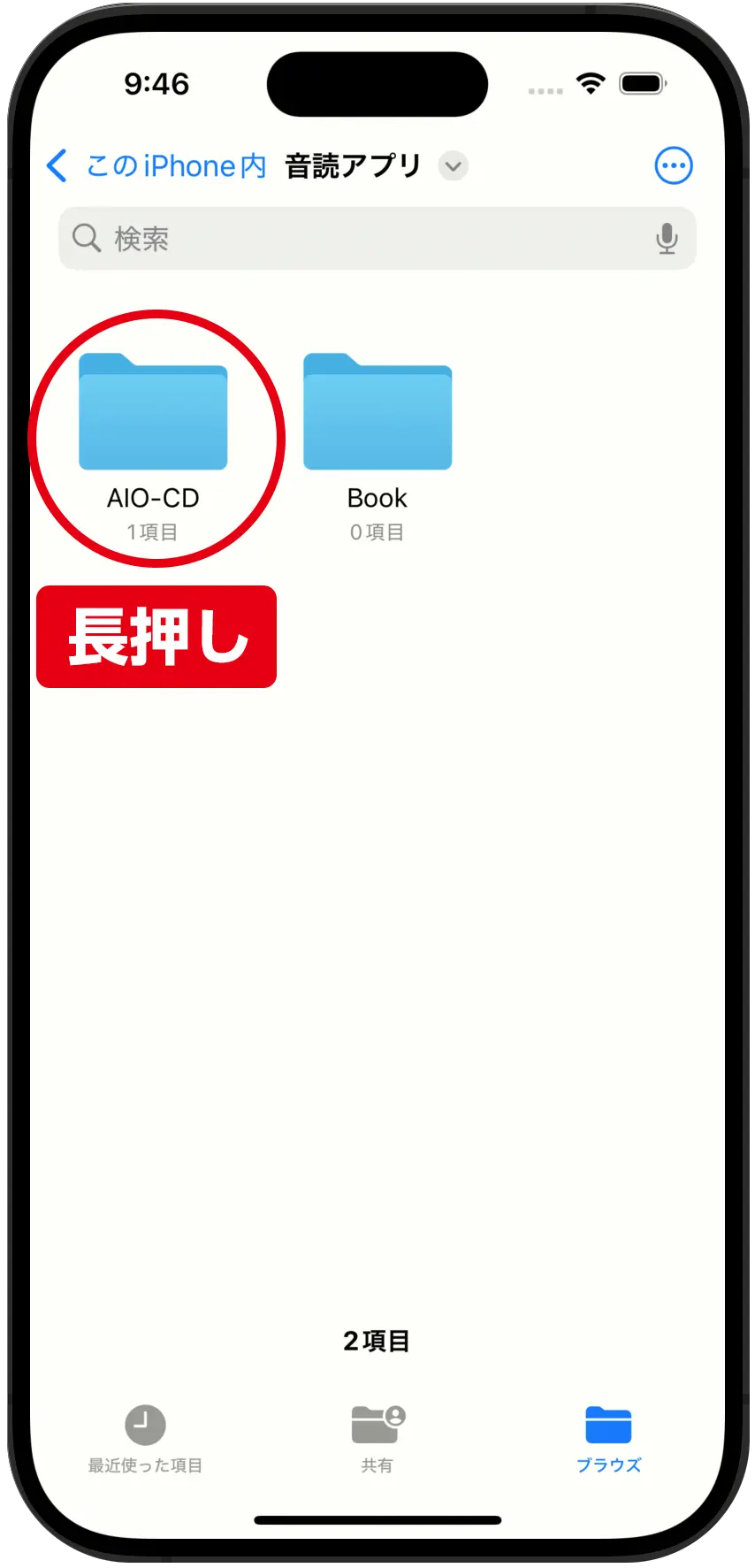
4.消去したいフォルダーを長押し
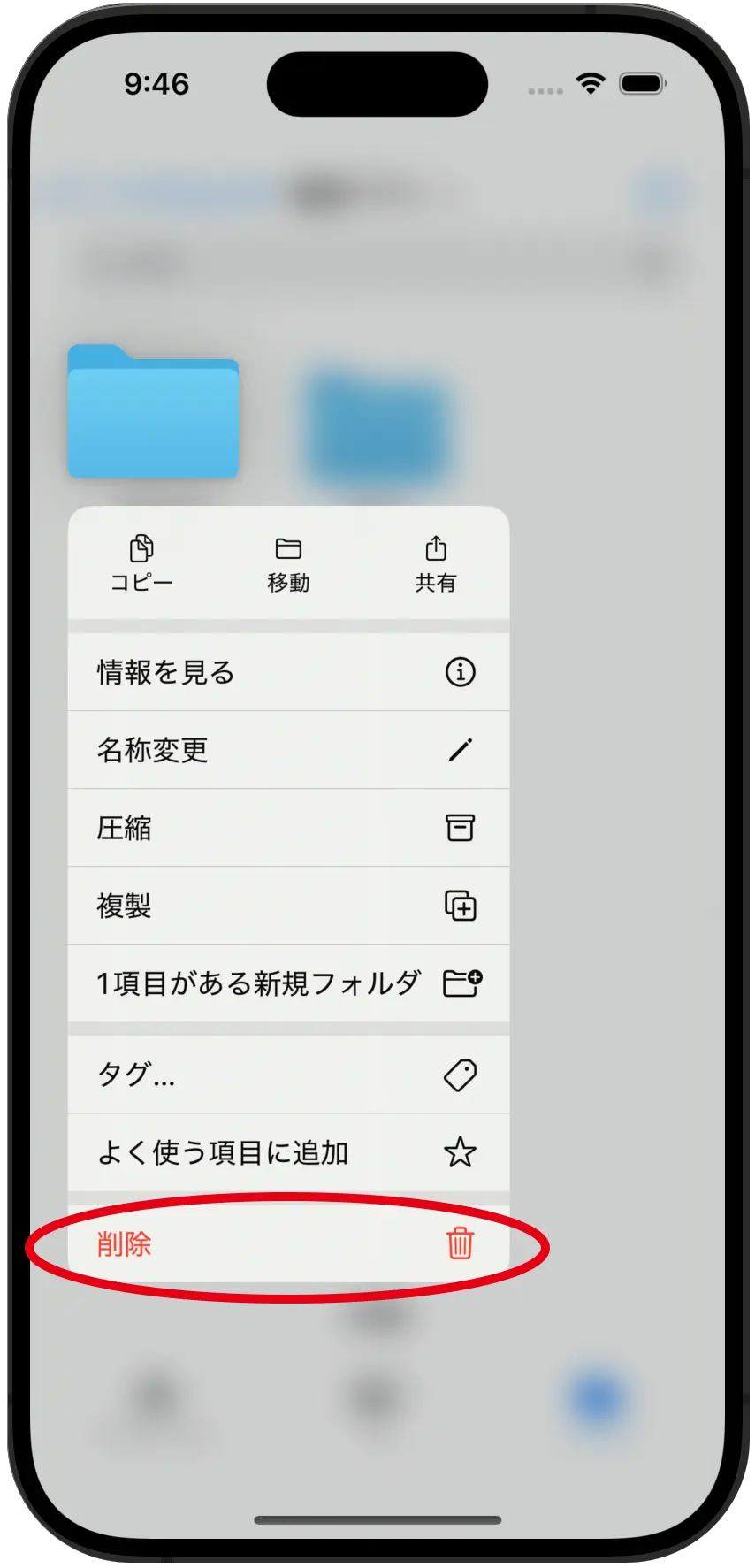
5.「削除」をタップ
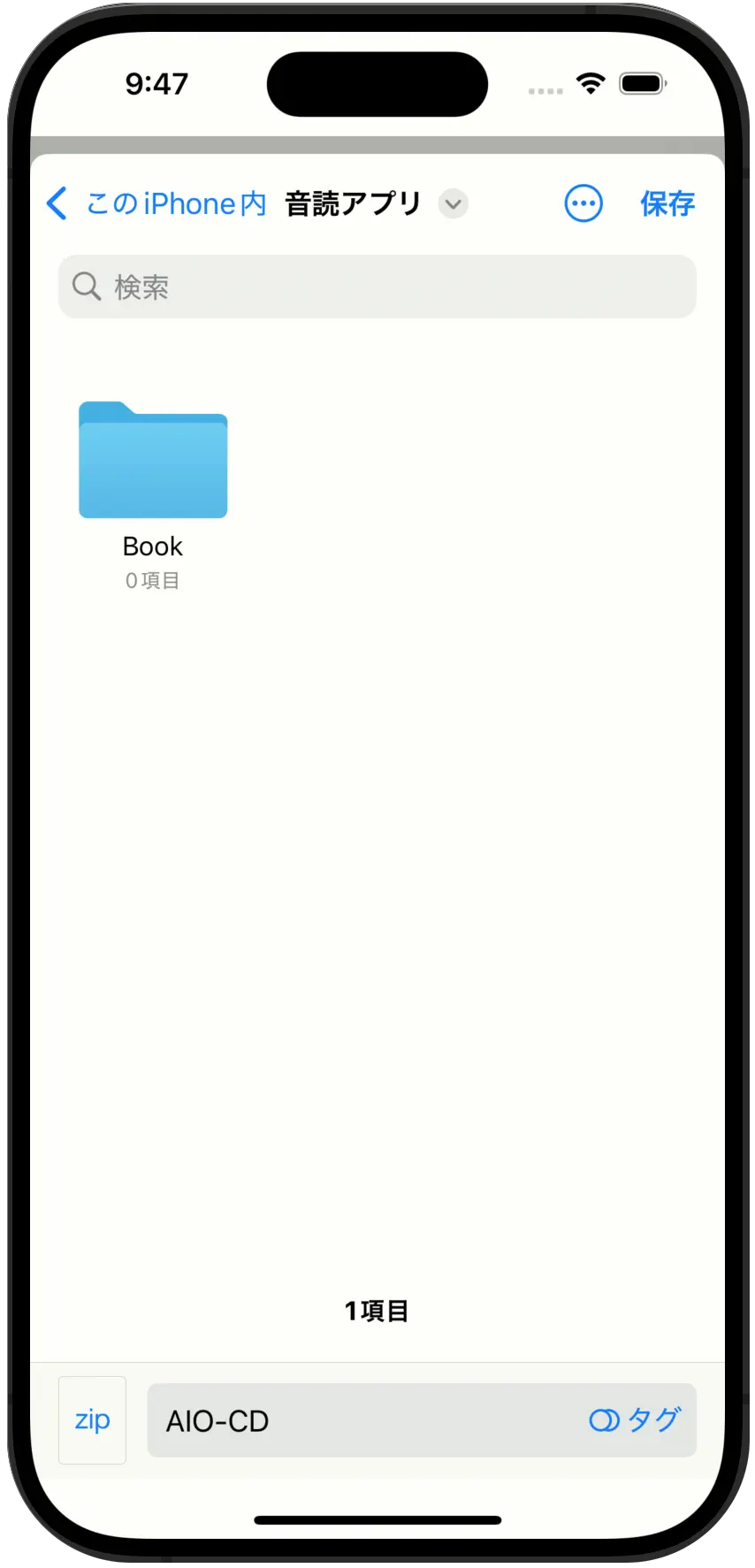
6.フォルダーが消去されました。
アプリについて不具合等があればお知らせください。
※個人情報は必要に応じて連絡させていただく場合にのみ使用します。